vb小程序设计实例
VB小程序
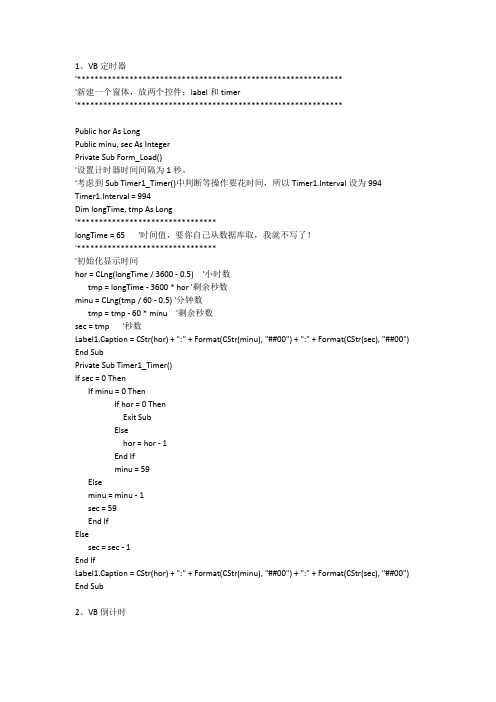
1、VB定时器'*************************************************************'新建一个窗体,放两个控件:label和timer'*************************************************************Public hor As LongPublic minu, sec As IntegerPrivate Sub Form_Load()'设置计时器时间间隔为1秒。
'考虑到Sub Timer1_Timer()中判断等操作要花时间,所以Timer1.Interval设为994 Timer1.Interval = 994Dim longTime, tmp As Long'********************************longTime = 65'时间值,要你自己从数据库取,我就不写了!'********************************'初始化显示时间hor = CLng(longTime / 3600 - 0.5)'小时数tmp = longTime - 3600 * hor '剩余秒数minu = CLng(tmp / 60 - 0.5) '分钟数tmp = tmp - 60 * minu'剩余秒数sec = tmp'秒数Label1.Caption = CStr(hor) + ":" + Format(CStr(minu), "##00") + ":" + Format(CStr(sec), "##00") End SubPrivate Sub Timer1_Timer()If sec = 0 ThenIf minu = 0 ThenIf hor = 0 ThenExit SubElsehor = hor - 1End Ifminu = 59Elseminu = minu - 1sec = 59End IfElsesec = sec - 1End IfLabel1.Caption = CStr(hor) + ":" + Format(CStr(minu), "##00") + ":" + Format(CStr(sec), "##00") End Sub2、VB倒计时Dim h, m, s As IntegerPrivate Sub Command1_Click()Label1.Visible = FalseText1.Visible = TrueIf Command1.Caption = "倒计时" Then Timer1.Enabled = TrueCommand1.Caption = "停止"Command2.Enabled = FalseElseTimer1.Enabled = FalseCommand1.Caption = "倒计时"Command2.Caption = "重设倒计时" Command2.Enabled = TrueEnd IfEnd SubPrivate Sub Command2_Click()If Command2.Caption = "重设倒计时" Then Call againCommand1.Enabled = TrueEnd IfEnd SubPrivate Sub Command3_Click()a = MsgBox("你确定要退出嗎")EndEnd SubPrivate Sub Form_Load()ClsText1.Text = ""a = MsgBox("以下是一個倒計時程序,請按以下要求輸入你要倒计的时间")h = Val(InputBox("请输入倒计时的,小時数,若无填0", "小時/输入", 0))m = Val(InputBox("请输入倒计时的,分钟数,若无填0", "小時/输入", 0))s = Val(InputBox("请输入倒计时的,秒数,若无填0", "小時/输入", 0))Label1.Caption = "你输入的时间是:" & Format(h, "00") & ":" & Format(m, "00") & ":" & Format(s, "00") & "如果沒有错误请点击倒计时按纽"Text1.Visible = FalseEnd SubPrivate Sub Timer1_Timer()If s > 0 Thens = s - 1End IfIf s < 1 And m > 0 Thenm = m - 1s = 60End IfIf m < 1 And s = 0 And h > 0 Thenh = h - 1m = 60End IfIf h < 0 Thenh = 0End IfIf m < 0 Thenm = 0End IfText1.Text = Format(h, "00") & ":" & Format(m, "00") & ":" & Format(s, "00")If h = 0 And m = 0 And s = 0 ThenText1.Text = "時間到了"Command1.Caption = "倒计时"Command1.Enabled = FalseTimer1.Enabled = FalseCommand2.Enabled = TrueEnd IfEnd SubSub again()ClsText1.Text = ""a = MsgBox("以下是一個倒計時程序,請按以下要求輸入你要倒计的时间")h = Val(InputBox("请输入倒计时的,小時数,若无填0", "小時/输入", 0))m = Val(InputBox("请输入倒计时的,分钟数,若无填0", "小時/输入", 0))s = Val(InputBox("请输入倒计时的,秒数,若无填0", "小時/输入", 0))Label1.Caption = "你输入的时间是:" & Format(h, "00") & ":" & Format(m, "00") & ":" & Format(s, "00") & "如果沒有错误请点击倒计时按纽"Text1.Visible = FalseLabel1.Visible = TrueEnd Sub3、VB应该怎样取得本机上网用的动态IP应该是电信局动态分配给宽带用户的那种动态IP。
VB小程序代码实例
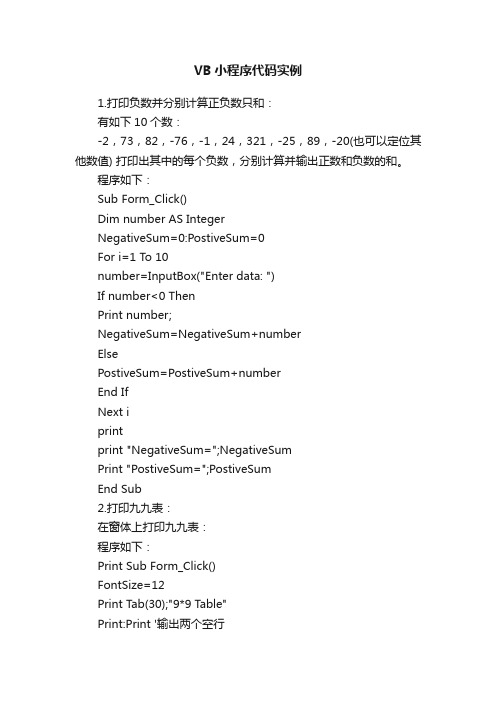
VB小程序代码实例1.打印负数并分别计算正负数只和:有如下10个数:-2,73,82,-76,-1,24,321,-25,89,-20(也可以定位其他数值) 打印出其中的每个负数,分别计算并输出正数和负数的和。
程序如下:Sub Form_Click()Dim number AS IntegerNegativeSum=0:PostiveSum=0For i=1 To 10number=InputBox("Enter data: ")If number<0 ThenPrint number;NegativeSum=NegativeSum+numberElsePostiveSum=PostiveSum+numberEnd IfNext iprintprint "NegativeSum=";NegativeSumPrint "PostiveSum=";PostiveSumEnd Sub2.打印九九表:在窗体上打印九九表:程序如下:Print Sub Form_Click()FontSize=12Print Tab(30);"9*9 T able"Print:Print '输出两个空行Print "* ";For i=1 To 9Print Tab(i*6);i; '打印横行序号Next iFor j=1 To 9Print j;" "; '打印竖行序号For k=1 To jtemp=j*kPrint Tab(k*6);temp;" "; '打印乘积Next kPrint '输出一个空行Next jEnd Sub3.打印人员名册打印人员名册:Private Sub Form_Click()Print:PrintFontName="魏碑"FontSize=16Print "姓名";Tab(8);"年龄";Tab(16);"职务";Tab(24);"单位";Tab(32);"籍贯"PrintPrint "张得功";Tab(8);"25";Tab(16);"科长";Tab(24);"劳动科";Tab(32);"北京"Print "李德生";Tab(8);"32";Tab(16);"处长";Tab(24);"科研处";Tab(32);"上海" End Sub4.单选按钮设置字体类型和大小单选按钮设置字体类型和大小:在窗体上画出两个框架,每个框架内分别画两个单选按钮,然后画两个命令按钮和一个文本框。
VB程序代码(简单小程序)

实验一:(带有进度条的倒计时程序)Public Class Form1Dim timers As IntegerDim temp As IntegerPrivate Sub Timer1_Tick(ByVal sender As System.Object, ByVal e As System.EventArgs) Handles Timer1.TickIf (ProgressBar1.Value + ProgressBar1.Maximum / timers < ProgressBar1.Maximum) Then ProgressBar1.Value += ProgressBar1.Maximum / timersElseTimer1.Enabled = FalseProgressBar1.Value = ProgressBar1.MaximumMessageBox.Show("进度完成!")End Iftemp += 1Label1.Text = temp.ToString()End SubPrivate Sub Form1_Load(ByVal sender As System.Object, ByVal e As System.EventArgs) Handles MyBase.Loadtimers = 30End SubPrivate Sub Button2_Click(ByVal sender As System.Object, ByVal e As System.EventArgs) Handles Button2.Clicktimers = Val(InputBox("输入", "请输入总时间。
", 30, 0, 0))End SubPrivate Sub Button1_Click(ByVal sender As System.Object, ByVal e As System.EventArgs) Handles Button1.ClickTimer1.Enabled = TrueEnd SubEnd Class实验二(定时器控制蝴蝶飞舞)Public Class Form1Dim t As IntegerPrivate Sub Timer1_Tick(ByVal sender As System.Object, ByVal e As System.EventArgs) Handles Timer1.Tick’Dim t As Boolean' If t = True Then' PictureBox3.Image = PictureBox2.Image' t = False'Else' PictureBox3.Image = PictureBox1.Image' t = True'End IfSelect Case tCase 0PictureBox3.Image = PictureBox1.Imaget = 1Case 1PictureBox3.Image = PictureBox2.Imaget = 2Case 2PictureBox3.Image = PictureBox1.Imaget = 3Case 3PictureBox3.Image = PictureBox1.Imaget = 0End SelectEnd SubEnd Class实验三(递推法迭代法--猴子吃桃)Public Class Form1Private Sub Button1_Click(ByVal sender As System.Object, ByVal e As System.EventArgs) Handles Button1.ClickDim n, y As Integern = Val(TextBox1.Text)y = Val(TextBox2.Text)Dim xi As Doublexi = yTextBox3.Text = "第" + n.ToString() + "天的桃子为:" + y.ToString() + "个。
小时候经典游戏用VB编的编写实例教程大全全!
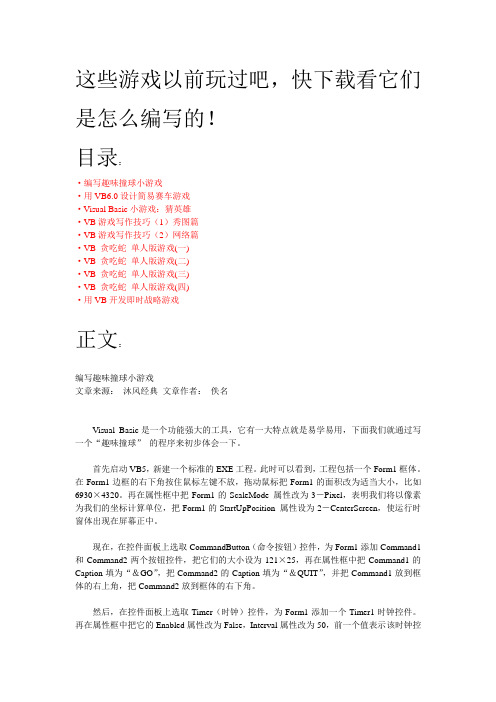
这些游戏以前玩过吧,快下载看它们是怎么编写的!目录:·编写趣味撞球小游戏·用VB6.0设计简易赛车游戏·Visual Basic小游戏:猜英雄·VB游戏写作技巧(1)秀图篇·VB游戏写作技巧(2)网络篇·VB 贪吃蛇单人版游戏(一)·VB 贪吃蛇单人版游戏(二)·VB 贪吃蛇单人版游戏(三)·VB 贪吃蛇单人版游戏(四)·用VB开发即时战略游戏正文:编写趣味撞球小游戏文章来源:沐风经典文章作者:佚名Visual Basic是一个功能强大的工具,它有一大特点就是易学易用,下面我们就通过写一个“趣味撞球”的程序来初步体会一下。
首先启动VB5,新建一个标准的EXE工程。
此时可以看到,工程包括一个Form1框体。
在Form1边框的右下角按住鼠标左键不放,拖动鼠标把Form1的面积改为适当大小,比如6930×4320。
再在属性框中把Form1的ScaleMode 属性改为3-Pixel,表明我们将以像素为我们的坐标计算单位,把Form1的StartUpPosition 属性设为2-CenterScreen,使运行时窗体出现在屏幕正中。
现在,在控件面板上选取CommandButton(命令按钮)控件,为Form1添加Command1和Command2两个按钮控件,把它们的大小设为121×25,再在属性框中把Command1的Caption填为“&GO”,把Command2的Caption填为“&QUIT”,并把Command1放到框体的右上角,把Command2放到框体的右下角。
然后,在控件面板上选取Timer(时钟)控件,为Form1添加一个Timer1时钟控件。
再在属性框中把它的Enabled属性改为False,Interval属性改为50,前一个值表示该时钟控件是否激活,后一个值决定该时钟控件产生Timer事件的间隔时间,我们将用它来控制小球的移动频率。
VB趣味小程序

VB趣味小程序1. 空心三角形Dim i%, j%Print Space(20); "*"For i = 2 To 9Print Space(21 - i); "*"; Space(2 * i - 3); "*"NextPrint Space(10);For i = 1 To 10Print Space(1); "*";Next扩展程序Const n = 15Dim a(1 To n) As IntegerDim i%, j%, t%RandomizeFor i = 1 To na(i) = Int(100 * Rnd) '生成15个0~100的随机整数存入数组NextPrint "排序前:"For i = 1 To nPrint a(i);NextPrintFor i = 1 To n - 1For j = i + 1 To nIf a(j) < a(i) Then t = a(j): a(j) = a(i): a(i) = t NextNextPrint "排序后:"For i = 1 To nPrint a(i);Next2. 六角星Dim i%, j%, k%For i = 1 To 10If i < 4 Or i > 6 ThenPrint Space(20 - i);For j = 1 To iPrint "○";Next jElsePrint Space(6 + i);For k = 14 - i To 1 Step -1Print "○";Next kEnd IfPrintNext iFor i = 3 To 1 Step -1Print Space(20 - i);For j = 1 To iPrint "○";Next jPrintNext i3. 球来回弹在窗体上添加一shape空间,shape为circle,计时器空间inteval=10 通用Dim bzPrivate Sub Timer1_Timer()If Shape1.Left >= Form1.ScaleWidth - Shape1.Width Then bz = 1 If Shape1.Left <= 0 Then bz = 0If bz = 0 Then Shape1.Left = Shape1.Left + 10If bz = 1 Then Shape1.Left = Shape1.Left - 10End Sub注意:bz的使用(bz为一临时标志,用于判断移动方向)4. 从大到小再从小到大变化在窗体添加一标签label1,autosize=true,caption="★",添加一计时器空间timer1,inteval=100通用:Dim bzPrivate Sub Timer1_Timer()If Label1.FontSize >= 72 Then bz = 1If Label1.FontSize <= 8 Then bz = 0If bz = 0 Then Label1.FontSize = Label1.FontSize + 2If bz = 1 Then Label1.FontSize = Label1.FontSize - 2End Sub5. 在VB中用画圆Dim x, y, i As SingleClsScale (-15, 15)-(15, -15) '定义笛卡儿坐标系For i = 0 To 6.28 Step 0.05y = 10 * Sin(i)x = 10 * Cos(i)CurrentX = xCurrentY = yPrint "*"Next6. 四周循环移动创建一个窗体,在上面添加“开始”和“停止”两个按钮,添加一个计时器控件timer1 在窗体上添加一个shape控件,设置背景不透明,红色,调整大小程序代码如下:Option ExplicitDim bz%Private Sub Command1_Click() '开始按钮Timer1 = TrueEnd SubPrivate Sub Command2_Click() '停止按钮Timer1 = FalseEnd SubPrivate Sub Form_Load()Shape1.Left = 0Shape1.T op = 0Timer1 = FalseTimer1.Interval = 10End SubPrivate Sub Timer1_Timer()If Shape1.Left >= Form1.ScaleWidth - Shape1.Width And Shape1.T op <= 0 Then bz = 1If Shape1.T op >= Form1.ScaleHeight - Shape1.Height Then bz = 2If Shape1.Left <= 0 Then bz = 3If Shape1.T op <= 0 And Shape1.Left <= 0 Then bz = 0Select Case bzCase 0Shape1.Left = Shape1.Left + 10Case 1Shape1.T op = Shape1.T op + 10Case 2Shape1.Left = Shape1.Left - 10Case 3Shape1.T op = Shape1.T op - 10End SelectEnd SubTHANKS !!!致力为企业和个人提供合同协议,策划案计划书,学习课件等等打造全网一站式需求欢迎您的下载,资料仅供参考。
vba小程序实例

vba小程序实例VBA小程序实例VBA(Visual Basic for Applications)是一种用于宏编程的编程语言,常用于Microsoft Office软件中。
通过编写VBA小程序,我们可以实现自动化处理数据、操作软件等功能。
本文将通过几个实例来展示VBA小程序的具体应用。
一、实例一:批量处理Excel表格数据假设我们需要对一个包含大量数据的Excel表格进行处理,例如筛选、排序、求和等操作。
使用VBA小程序可以大大提高工作效率。
我们打开Excel软件,按下“Alt + F11”快捷键,打开VBA编辑器。
然后在工程资源管理器中选择“插入”-“模块”,在新建的模块中编写VBA代码。
代码示例:Sub Data_Processing()' 定义变量Dim ws As WorksheetDim rng As Range' 设置工作表和数据范围Set ws = ThisWorkbook.Worksheets("Sheet1")Set rng = ws.Range("A1:E10")' 进行数据处理rng.AutoFilter Field:=1, Criteria1:=">100" ' 筛选大于100的数据' 其他数据处理操作...End Sub上述代码中,我们首先定义了两个变量ws和rng,分别表示工作表和数据范围。
然后通过设置工作表和数据范围,我们可以对指定范围内的数据进行处理。
例如,上述代码中使用了“AutoFilter”方法对第一列数据进行筛选,只显示大于100的数据。
二、实例二:自动发送邮件在日常工作中,我们经常需要发送邮件给固定的收件人。
使用VBA 小程序,我们可以编写一个自动发送邮件的程序,实现批量发送邮件的功能。
我们同样需要打开VBA编辑器。
然后在工程资源管理器中选择“插入”-“模块”,在新建的模块中编写VBA代码。
小时候经典游戏用VB编的编写实例教程大全全!

这些游戏以前玩过吧,快下载看它们是怎么编写的!目录:·编写趣味撞球小游戏·用VB6.0设计简易赛车游戏·Visual Basic小游戏:猜英雄·VB游戏写作技巧(1)秀图篇·VB游戏写作技巧(2)网络篇·VB 贪吃蛇单人版游戏(一)·VB 贪吃蛇单人版游戏(二)·VB 贪吃蛇单人版游戏(三)·VB 贪吃蛇单人版游戏(四)·用VB开发即时战略游戏正文:编写趣味撞球小游戏文章来源:沐风经典文章作者:佚名Visual Basic是一个功能强大的工具,它有一大特点就是易学易用,下面我们就通过写一个“趣味撞球”的程序来初步体会一下。
首先启动VB5,新建一个标准的EXE工程。
此时可以看到,工程包括一个Form1框体。
在Form1边框的右下角按住鼠标左键不放,拖动鼠标把Form1的面积改为适当大小,比如6930×4320。
再在属性框中把Form1的ScaleMode 属性改为3-Pixel,表明我们将以像素为我们的坐标计算单位,把Form1的StartUpPosition 属性设为2-CenterScreen,使运行时窗体出现在屏幕正中。
现在,在控件面板上选取CommandButton(命令按钮)控件,为Form1添加Command1和Command2两个按钮控件,把它们的大小设为121×25,再在属性框中把Command1的Caption填为“&GO”,把Command2的Caption填为“&QUIT”,并把Command1放到框体的右上角,把Command2放到框体的右下角。
然后,在控件面板上选取Timer(时钟)控件,为Form1添加一个Timer1时钟控件。
再在属性框中把它的Enabled属性改为False,Interval属性改为50,前一个值表示该时钟控件是否激活,后一个值决定该时钟控件产生Timer事件的间隔时间,我们将用它来控制小球的移动频率。
VB程序设计例题12例
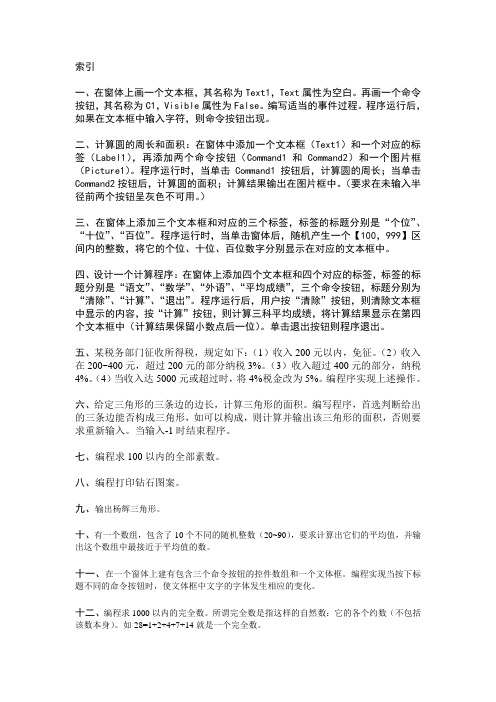
索引一、在窗体上画一个文本框,其名称为Text1,Text属性为空白。
再画一个命令按钮,其名称为C1,Visible属性为False。
编写适当的事件过程。
程序运行后,如果在文本框中输入字符,则命令按钮出现。
二、计算圆的周长和面积:在窗体中添加一个文本框(Text1)和一个对应的标签(Label1),再添加两个命令按钮(Command1和Command2)和一个图片框(Picture1)。
程序运行时,当单击Command1按钮后,计算圆的周长;当单击Command2按钮后,计算圆的面积;计算结果输出在图片框中。
(要求在未输入半径前两个按钮呈灰色不可用。
)三、在窗体上添加三个文本框和对应的三个标签,标签的标题分别是“个位”、“十位”、“百位”。
程序运行时,当单击窗体后,随机产生一个【100,999】区间内的整数,将它的个位、十位、百位数字分别显示在对应的文本框中。
四、设计一个计算程序:在窗体上添加四个文本框和四个对应的标签,标签的标题分别是“语文”、“数学”、“外语”、“平均成绩”,三个命令按钮,标题分别为“清除”、“计算”、“退出”。
程序运行后,用户按“清除”按钮,则清除文本框中显示的内容,按“计算”按钮,则计算三科平均成绩,将计算结果显示在第四个文本框中(计算结果保留小数点后一位)。
单击退出按钮则程序退出。
五、某税务部门征收所得税,规定如下:(1)收入200元以内,免征。
(2)收入在200~400元,超过200元的部分纳税3%。
(3)收入超过400元的部分,纳税4%。
(4)当收入达5000元或超过时,将4%税金改为5%。
编程序实现上述操作。
六、给定三角形的三条边的边长,计算三角形的面积。
编写程序,首选判断给出的三条边能否构成三角形,如可以构成,则计算并输出该三角形的面积,否则要求重新输入。
当输入-1时结束程序。
七、编程求100以内的全部素数。
八、编程打印钻石图案。
九、输出杨辉三角形。
十、有一个数组,包含了10个不同的随机整数(20~90),要求计算出它们的平均值,并输出这个数组中最接近于平均值的数。
VB案例集锦

案例集锦在前面的章节中讲述了使用VB创建数据库应用程序的几个范例,其实作为编程语言来说,VB易于掌握和提高,可以极为迅速和简洁的创建Windows应用程序,非常适合普通的用户来编写符合自己需要的实用小程序。
在接下来的内容中将向读者介绍几个用VB开发实用小程序的方法,并且结合实例向读者介绍VB编程中的许多技巧。
案例一我的桌面小闹钟一、概述在本例中将创建一个可以自动跟随鼠标移动的小闹钟,实时地显示当前计算机的时间,并且允许用户添加、删除和修改定时任务,这些任务将被保存在一个Access数据库中,在设置的时间到达时,闹钟将用音乐警报,并弹出消息框来提示用户。
其功能模块图如图1.1所示。
图1.1系统的功能模块图二、数据库的准备通过Access或者VB可视化数据管理器创建一个Access数据库,在其中添加一个名为“任务列表”的数据表。
该数据表的结构如表1.1所示。
表1.1 “任务列表”数据表的结构三、应用程序的编写在VB中创建一个新的“标准EXE”工程,将其命名为“我的小闹钟”。
在工程默认的窗体Form1中添加一个图片控件,两个标签控件,一个时间控件,依表11.2至表11.5所示的内容设置窗体和控件的属性。
2案例集锦表1.2窗体Form1的属性表1.3图片控件的属性表1.4标签控件的属性表1.5时间控件的属性在控件箱窗体的空白部分右键单击,在弹出的菜单中选择“部件”,将打开“部件”对话框,如图1.2所示。
图1.2“部件”对话框在“部件”对话框中选择“控件”选项卡,在其列表中找到“Microsoft Multimedia Control 6.0”,在其前方的复选框中打勾,单击“确定”按钮,向工程中添加对Mutimedia MCI控件的引用。
在控件箱的最后将出现Mutimedia MCI控件的图标,选中其图标,在Form1中绘出其实例,如图1.3所示,其属性将在代码中设置。
案例一 我的桌面小闹钟3图1.3 添加Mutimedia MCI 控件的Form1在工程中添加一个普通窗体Form2,如表1.7和表1.8所示为其设置属性并添加菜单。
VB小程序制作
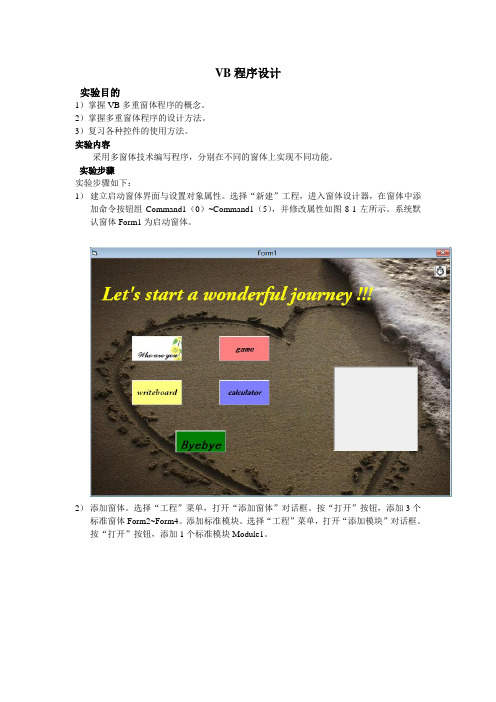
VB程序设计实验目的1)掌握VB多重窗体程序的概念。
2)掌握多重窗体程序的设计方法。
3)复习各种控件的使用方法。
实验内容采用多窗体技术编写程序,分别在不同的窗体上实现不同功能。
实验步骤实验步骤如下:1)建立启动窗体界面与设置对象属性。
选择“新建”工程,进入窗体设计器,在窗体中添加命令按钮组Command1(0)~Command1(5),并修改属性如图8-1左所示。
系统默认窗体Form1为启动窗体。
2)添加窗体。
选择“工程”菜单,打开“添加窗体”对话框。
按“打开”按钮,添加3个标准窗体Form2~Form4。
添加标准模块。
选择“工程”菜单,打开“添加模块”对话框。
按“打开”按钮,添加1个标准模块Module1。
图8-1 程序界面设计3)建立子窗体界面与设置对象属性。
界面如图8-1所示,设置属性如表所示。
表8-1 Form1属性设置对象属性属性值说明Form1 Name Form1 启动窗体Caption Form1Command1(0)Caption Who are you?Command1(1)Caption gameCommand1(2)Caption writeboardCommand1(3)Caption calculatorCommand1(4)Caption byebyePicture1 autoredraw falseLabel1 caption Let's start a wonderfuljourney表8-2 Form2属性设置对象属性属性值说明Form2 Name Form2 输入个人资料窗口Caption Form2Label11 Caption nameLabel12 Caption genderLabel13 Caption Is that a girl?Fream1 Caption hobbiescommand caption okeyCaptionOption1 Caption femaleValue True 默认被选中Option2 Caption maleValue True 默认被选中Check1 Caption WoWCheck2 Caption League of LegendsCheck3 Caption Dungeon and FighterCheck4 Caption QQspeedCheck5 Caption filmsCheck6 Caption movie表8-3 Form3属性设置对象属性属性值说明Form3 Name Form3Caption Form3Command1 Caption happinessCommand2 Caption beginCommand3 Caption loveCommand4 Caption beautyCommand5 Caption laughLabel1 caption scroesLabel2 Caption 0Timer1 interval 500Timer2 interval 71表8-4 Form4属性设置对象属性属性值说明Form4 Name Form4Caption Form4Label captionLabel2 Caption 路漫漫其修远兮Label3 Caption 吾将上下而求索TextBox textPicture1 pictureCaption 返回表8-5 Form5属性设置对象属性属性值说明Form Name Form5Caption Form5Command1(0~9) caption 1~9,0Command1(10) caption .Command2(0~4) caption +-*/=Label2 Caption 路漫漫其修远兮Label3 Caption 吾将上下而求索TextBox text表8-6 Form6属性设置对象属性属性值说明Form4 Name Form6Caption Form6Label caption welcome to use thissystem again !!Label2 Caption thank you !Picture1 pictureTimer1~12 interval 1Timer13 interval 10004)编写代码。
VB编写会计实用小程序
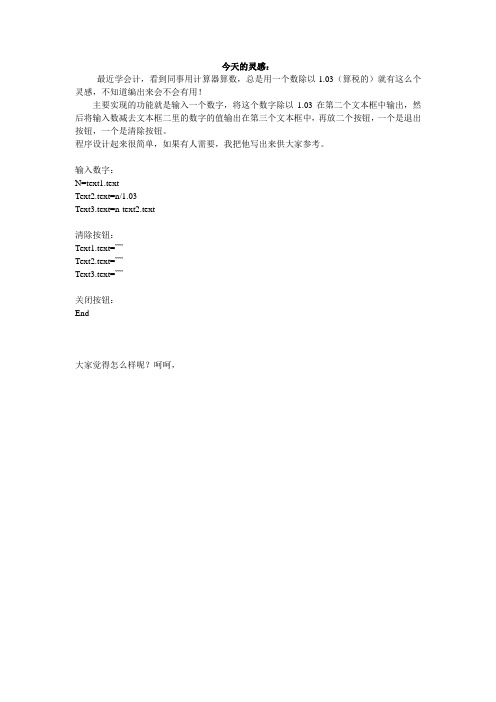
今天的灵感:
最近学会计,看到同事用计算器算数,总是用一个数除以1.03(算税的)就有这么个灵感,不知道编出来会不会有用!
主要实现的功能就是输入一个数字,将这个数字除以1.03在第二个文本框中输出,然后将输入数减去文本框二里的数字的值输出在第三个文本框中,再放二个按钮,一个是退出按钮,一个是清除按钮。
程序设计起来很简单,如果有人需要,我把他写出来供大家参考。
输入数字:
N=text1.text
Text2.text=n/1.03
Text3.text=n-text2.text
清除按钮:
Text1.text=””
Text2.text=””
Text3.text=””
关闭按钮:
End
大家觉得怎么样呢?呵呵,。
VB初学者实例50例

第四代计算机语言,VB的特点是显而易见的。
因为是“可视的”所以我们不妨先看看VB的界面(我用的是VB4.0 32位版),很容易可以看到,屏幕上有五个窗口,(1)是菜单栏;(2)是工具箱(Tools Box),里面是VB所需的控件;(3)是VB程序要设计的窗体(Form);(4)控件及窗体的属性(Properties),在VB中每一个控件都有其自己的属性,比如文本框有Text属性,而任何一个控件都有一个自己唯一的名字,这使得我们无需编程就可以完成部分编程的工作;(5)是VB的文件控制窗口,VB的每一个程序称为一个项目(Project),一个项目文件里往往包括以下两种文件,窗体(Form)文件和模块(Bas)文件,当然还有Class文件,这些文件组成一个完整的程序,而项目文件(Vbp)则用来描述程序所包含的内容。
实际上,我一直认为学习的最好方法就是实际操作一下,好,下面我们就来看一个最简单的程序,和所有的编程教科书一样,我们把第一个程序称为“Hello,world!”。
首先,我们先来熟悉一下窗体。
如果你用过Win95附件所带的画图板的话,那么你一定会很快熟悉VB的窗体设计方法,用鼠标单击一下工具箱中的任何一个控件,然后在窗体上任意拖动鼠标,你就会得到一个所需的控件;当然还有其他的方法得到控件,你可以在工具箱上双击得到一个控件;或是按住Ctrl键,再单击所需控件,重复第一次的步骤,你会发现,不用再回去点击工具箱了,点右键可以恢复鼠标指针,这样对于重复画同一个控件尤其有用。
对于我们的第一个小程序,知道这些就已经足够了。
现在你可以在我们的窗体上画如下控件一个图片框(Picture Box),用来显示图画,每一个控件建立的时候,系统都会给它设一个默认的名字(Name),这个PictureBox的名字就叫做Picture1,为了方便起见,我们以后的控件都使用缺省的名称。
选定Picture1,在左边的属性窗口中找到Picture属性,单击会出现,点击为Picture1选一个图像文件,VB支持的图像文件有BitMap、WMF、ICO三种,微软为用户提供了一套图标文件,存放在VB目录的Icons目录下,选择Icons\misc\face01.ico文件,这样图标就被装入了Picture1。
一组VB实用小程序

用VB实现编程离不开函数调用及WindowsAPI函数的调用,以下是笔者收集的一些实用的小例程,它们可以直接用在你的实际编程中,也可以根据实际应用加以扩充完善。
其中涉及WindowsAPI函数调用的代码你可以从VB5.0系统的API函数查看器中复制函数定义内容,以避免出错。
1.系统型表单系统型意味着用户完成当前表单操作之前无法进行其它操作,这对于编制系统口令保护界面尤为重要。
如果你希望当前表单系统型表单,需如下定义API函数:DeclareFunctionSetSysModalWindowLib"User"(ByValhWndAsInteger)AsIntege r然后调用:oldSysModal=SetSysModalWindow([Form].hWnd)2.获取驱动器类型代码如后:DeclareFunctionGetDriveTypeLib“Kernel"(ByValnDriveAsInteger)AsIntege rGlobalConstDRIVE_REMOVEABLE%=2,DRIVE_FIXED%=3GlobalConstDRIVE_REMOTE%=43.表单在对中本子程序功能使表单定位在屏幕中央,在表单中任何需要表单对中的地方只需加入一行代码:“centerwindow.me”即可成功调用。
PublicSubCenterWindow(fAsForm)f.Top=(Screen.Height*.5)-(f.Height*.5)f.Left=(Screen.Width*.5)-(f.Width*.5)EndSub4.定义变量许多的程序员习惯于如下定义变量:DimiNum,iNextNum,iLastNumasInteger实际上只有最后一个变量被设为了整型,前两个变量则是系统的缺省的Variant 数据类型,而Variant数据类型可用来替换任何数据类型,显然对于精练的程序设计是不利的。
用VB编了一个小程序来实现电脑抽奖的小功能

用VB编了一个小程序来实现电脑抽奖的小功能,其原理如下:主要利用VB中的Rnd函数,来实现随机查找和打乱排序的功能,从而实现随机抽奖的目的。
Rnd函数的语法结构是Rnd[(number)],可选的number参数是 single或任何有效的数值表达式。
Rnd函数返回小于1但大于或等于0的值。
number 的值决定了 Rnd 生成随机数的方式。
为了生成某个范围内的随机整数,可使用以下公式:Int((upperbound - lowerbound + 1) × Rnd + lowerbound)这里,upperbound 是随机数范围的上限,而 lowerbound 则是随机数范围的下限。
另外,程序中还使用了INI文件,Windows INI文件,可解释为Windows初始化文件。
它是一种专门用来保存应用程序初始化信息和运行环境信息的文本文件。
ini文件是一种文本文件,它可以通过Notepad等文本编辑器进行编辑。
ini文件具有特定的格式。
一个INI 文件是由若干个段(section)组成的,每个段中包含若干关键字(key)及相应的值(value)。
创建应用程序自己的INI文件,通过INI文件保存应用程序的一些运行环境信息,然后在程序中读取INI文件中的设置信息并据以处理。
一旦程序的运行环境需要变更,则可以通过直接修改INI文件,或在程序中提供专门的界面间接地修改INI文件来保证程序的可用性。
源程序及注释如下:'窗体源程序Option ExplicitDim m_strNameArray() As MyNameDim m_bIsStart As BooleanDim m_nNameIndex As IntegerDim MAX_INDEX As IntegerDim m_nSelectNum As Integer'被选定数Dim nScrollStep As IntegerDim nScrollWidth As IntegerDim bScrollState As BooleanDim nEnableSecond As IntegerDim m_strTitle As StringDim m_strAppTitle As StringDim m_strScrollTitleLeft As StringDim m_strScrollTitleRight As StringPrivate Sub Command_Start_Stop_Click()If m_bIsStart = True Then'按停止钮m_bIsStart = FalseCommand_Start_Stop.Caption =“开始"Label_FlashName.Visible = TrueTimer_FlashName.Enabled = TrueTimer_ScrollName.Enabled = FalseLabel_FlashName =m_strNameArray(m_nNameIndex).strName +“中奖了!"m_strNameArray(m_nNameIndex).bIsSelect = Truem_nSelectNum = m_nSelectNum + 1Dim Temp As MyNameTemp =m_strNameArray(MAX_INDEX)m_str Name Array(MAX-INDEX) = m_strNameArray(m_nNameIndex) m_strNameArray(m_nNameIndex) =TempMAX_INDEX = MAX_INDEX - 1If MAX_INDEX = 0 ThenMsgBox “非常感谢您使用本软件"End IfElse '按开始钮m_bIsStart = TrueCommand_Start_Stop.Caption = “停止" Command_Start_Stop.Enabled = False Timer_ScrollName.Enabled = TrueTimer_FlashName.Enabled = FalseLabel_FlashName.Caption = “"End IfEnd SubPrivate Sub Form_Load()Form_Bouns.ScaleMode = 3m_nNameIndex = 0m_bIsStart = FalseTimer_ScrollName.Enabled = TrueTimer_ScrollTitle.Enabled = True Label_FlashName.Visible = FalseLabel_ScrollName.Caption = “" nEnableSecond = 0'定义起始秒数ReDimNameArray'获得文本中的名字和打乱名字顺序nScrollStep = 5 '设定滚动字的步长nScrollWidth = Label_Congruation.Left'设定title的移动宽度bScrollState = False'设定缺省的开始滚动方向为向左m_nSelectNum = 0'初始化被选定数为0Init'初始化本程序的界面End SubPrivate Sub Timer_FlashName_Timer() '闪动中奖者姓名If Label_FlashName.Visible = True ThenLabel_FlashName.Visible = FalseElseLabel_FlashName.Visible = TrueEnd IfEnd SubPrivate Sub Timer_ScrollName_Timer() '滚动出现名字If m_bIsStart = True ThenIf m_nNameIndex >= MAX_INDEX Thenm_nNameIndex = 0End Ifm_nNameIndex =m_nNameIndex + 1If m_strNameArray(m_nNameIndex).bIsSelect = True Then If m_nNameIndex <MAX-INDEX Thenm_nNameIndex =m_nNameIndex + 1Elsem_nNameIndex = 0End IfEnd IfLabel_ScrollName.Caption = m_strNameArray(m_nNameIndex).strName'End IfEnd IfEnd SubPrivate Sub Timer_ScrollTitle_Timer() '滚动“恭喜发财"字样If bScrollState = False Then '向左滚nScrollStep = 10Label_Congruation.Caption = m_strScrollTitleLeftIf nScrollWidth > 0 ThennScrollWidth =nScrollWidth - nScrollStepElsebScrollState = TrueEnd IfElse '向右滚nScrollStep = -10Label_Congruation.Caption =m_strScrollTitleRightIf nScrollWidth < Form_Bouns.ScaleWidth - Label_Congruation.Width Then nScrollWidth =nScrollWidth - nScrollStepElsebScrollState = FalseEnd IfEnd IfLabel_Congruation.Left = nScrollWidth'以下为8秒钟内使“停止"按钮有效If nEnableSecond <= 49 ThenIf m_bIsStart = True ThennEnableSecond =nEnableSecond + 1End IfElseIf m_bIsStart = True ThenCommand_Start_Stop.Enabled = TruenEnableSecond = 0End IfEnd IfEnd Sub'动态定义数组Private Sub ReDimNameArray()Dim strMaxIndex As StringDim nIndex As IntegerDim bIsBegin As BooleanbIsBegin = FalsenIndex = 0Open App.Path +“\name.txt" For Input As #1 '读文件Do Until EOF(1)If bIsBegin = False ThenLine Input #1, strMaxIndexnMaxIndex = Val(strMaxIndex)MAX_INDEX = nMaxIndex - 1ReDim m_strNameArray(0 To nMaxIndex - 1)bIsBegin = TrueElseLine Input #1, m_strNameArray(nIndex).strNamem_strNameArray(nIndex).bIsSelect = FalsenIndex = nIndex + 1End IfLoop'以下为打乱人员顺序10次Dim i As IntegerDim j As IntegerDim Temp As StringFor j = 0 To 10For i = 0 To nMaxIndex - 1nRandomNum = ((nMaxIndex - 1) × Rnd) '利用Rnd函数Temp = m_strNameArray(i).strNamem_strNameArray(i).strName = m_strNameArray(nRandomNum).strNamem_strNameArray(nRandomNum).strName = TempNext iNext jEnd SubPrivate Sub Init() '读取INI文件Dim X As LongDim lpFileNameDim Temp As String × 50lpFileName = App.Path +“\Sortition.ini"X = GetPrivateProfileString(“SYSTEM",“AppTitle",“抽奖程序", Temp, Len(Temp), lpFileName)m_strAppTitle = Trim(Temp)Temp =“"X = GetPrivateProfileString(“SYSTEM", "Title", "欢迎使用抽奖程序", Temp, Len(Temp), lpFileName)m_strTitle = Trim(Temp)Temp = “"X = GetPrivateProfileString(“SYSTEM",“ScrollTitleRight", “恭喜发财!!!", Temp, Len(Temp), lpFileName) m_strScrollTitleRight = Trim(Temp)X = GetPrivateProfileString(“SYSTEM",“ScrollTitleLeft", “龙年大发!!!", Temp, Len(Temp), lpFileName)m_strScrollTitleLeft = Trim(Temp)Form_Bouns.Caption = m_strAppTitleLabel_CompanyTitle.Caption = m_strTitleEnd Sub模块源程序:'用于读取ini文件的API函数Declare Function GetPrivateProfileString Lib “kernel32" Alias “GetPrivateProfileStringA" (ByVal lpApplicationname As String, ByVal lpKeyName As String, ByVal lpDefault As String, ByVal lpReturnedString As String, ByVal nSize As Long, ByVal lpFileName As String) As LongPublic Type MyNamestrName As StringbIsSelect As BooleanEnd Type由于程序利用的windows ini文件保存一些标题信息,因而可以方便的修改使用环境,及标题内容。
VB编写各种趣味小程序(附代码)
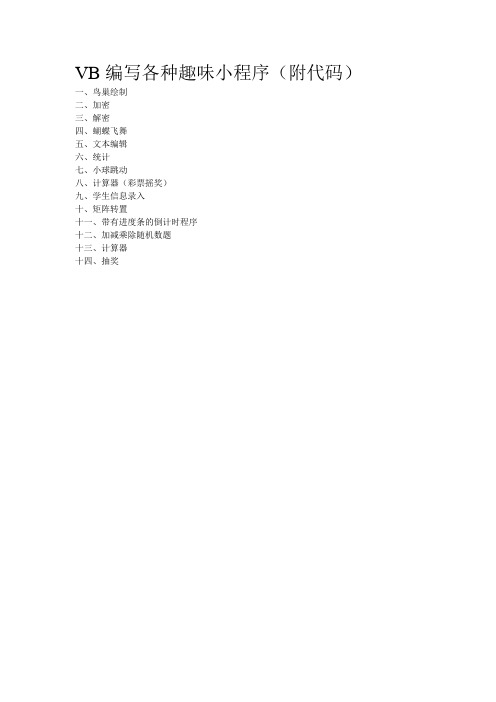
VB编写各种趣味小程序(附代码)一、鸟巢绘制二、加密三、解密四、蝴蝶飞舞五、文本编辑六、统计七、小球跳动八、计算器(彩票摇奖)九、学生信息录入十、矩阵转置十一、带有进度条的倒计时程序十二、加减乘除随机数题十三、计算器十四、抽奖一、鸟巢绘制Private Sub Form_Click()ClsDim r, xi, yi, xj, yj, x0, y0, aif As Singler = Form10.ScaleHeight / 2x0 = Form10.ScaleWidth / 2y0 = Form10.ScaleHeight / 2n = 16aif = 3.14159 * 2 / nFor i = 1 To nxi = r * Cos(i * aif) + x0yi = r * Sin(i * aif) + y0For j = i To nxj = r * Cos(j * aif) + x0yj = r * Sin(j * aif) + y0Line (xi, yi)-(xj, yj), QBColor(i - 1)PSet (xi, yi)Print i - 1Next jNext iEnd SubPrivate Sub Form_Load()Print "要求:";Print "1.将圆周等分成16份;"Print "2.每个等分点要标记成0-16的数字;" Print "3.按样本图的图案画图。
"End Sub附图:二、加密Function code(ByVal s$, ByVal key%) Dim c As String * 1, iAsc%code = ""For i = 1 To Len(s)c = Mid$(s, i, 1)Select Case cCase "A" To "Z"iAsc = Asc(c) + keyIf iAsc > Asc("Z") Then iAsc = iAsc - 26 code = code + Chr(iAsc)Case "a" To "z"iAsc = Asc(c) + keyIf iAsc > Asc("z") Then iAsc = iAsc - 26 code = code + Chr(iAsc)Case Elsecode = code + cEnd SelectNext iEnd FunctionPrivate Sub close_Click()Form11.HideForm1.ShowEnd SubPrivate Sub Jiami_Click()Text2 = code(Text1, 2)End SubPrivate Sub open_Click()CommonDialog1.Action = 1Text1.Text = ""Open CommonDialog1.FileName For Input As #1Dim counter As IntegerDim workarea(25000) As StringProgressBar1.min = LBound(workarea)ProgressBar1.max = UBound(workarea)ProgressBar1.Visible = TrueProgressBar1.Value = ProgressBar1.minFor counter = LBound(workarea) To UBound(workarea) workarea(counter) = "initial value " & counter ProgressBar1.Value = counterNext counterDo While Not EOF(1)Line Input #1, inputdataText1.Text = Text1.Text + inputdata + vbCrLfLoopClose #1End SubPrivate Sub save_Click()CommonDialog1.FileName = "a1.txt"CommonDialog1.DefaultExt = "txt"CommonDialog1.Action = 2Open CommonDialog1.FileName For Output As #1Print #1, Text2.TextClose #1End Sub三、解密Function UnCode(ByVal s$, ByVal key%)Dim c As String * 1, iAsc%UnCode = ""For i = 1 To Len(s)c = Mid$(s, i, 1)Select Case cCase "A" To "Z"iAsc = Asc("c") - keyIf iAsc < Asc("A") Then iAsc = iAsc + 26UnCode = UnCode + Chr(iAsc)Case "a" To "z"iAsc = Asc(c) - keyIf iAsc < Asc("a") Then iAsc = iAsc + 26UnCode = UnCode + Chr(iAsc)Case ElseUnCode = UnCode + cEnd SelectNext iEnd FunctionPrivate Sub close_Click()Form2.HideForm1.ShowEnd SubPrivate Sub Jiemi_Click()Text2 = UnCode(Text1, 2)End SubPrivate Sub open_Click()CommonDialog1.Action = 1Text1.Text = ""Open CommonDialog1.FileName For Input As #1Dim counter As IntegerDim workarea(25000) As StringProgressBar1.min = LBound(workarea) ProgressBar1.max = UBound(workarea) ProgressBar1.Visible = TrueProgressBar1.Value = ProgressBar1.minFor counter = LBound(workarea) To UBound(workarea) workarea(counter) = "initial value " & counter ProgressBar1.Value = counterNext counterDo While Not EOF(1)Line Input #1, inputdataText1.Text = Text1.Text + inputdata + vbCrLfLoopClose #1End SubPrivate Sub save_Click()CommonDialog1.FileName = "a.txt" CommonDialog1.DefaultExt = "txt" CommonDialog1.Action = 2Open CommonDialog1.FileName For Output As #1 Print #1, Text2.TextClose #1End Sub四、蝴蝶飞舞Private Sub Form_Load()Print "蝴蝶飞出窗体后重新定位到左下方再向右上方飞" End SubPrivate Sub Timer1_Timer()Static PickBmp As IntegerIf PickBmp = 0 ThenImage1.Picture = Image2.PicturePickBmp = 1ElseImage1.Picture = Image3.PicturePickBmp = 0End IfCall mymoveEnd SubSub mymove()Image1.Move Image1.Left + 40, Image1.Top - 25If Image1.Top <= 0 ThenImage1.Left = 0Image1.Top = 2325End IfEnd Sub图:五、文本编辑Private Sub Copy_Click()Clipboard.ClearClipboard.SetText RichTextBox1.SelTextEnd SubPrivate Sub Cut_Click()Clipboard.ClearClipboard.SetText RichTextBox1.SelTextRichTextBox1.SelText = ""End SubPrivate Sub Exit_Click()Form3.HideForm1.ShowEnd SubPrivate Sub Font_Click()CommonDialog1.Flags = cdlCFBoth Or cdlCFEffects CommonDialog1.Action = 4RichTextBox1.FontName = CommonDialog1.FontName RichTextBox1.FontSize = CommonDialog1.FontSize RichTextBox1.FontBold = CommonDialog1.FontBold RichTextBox1.FontItalic = CommonDialog1.FontItalic RichTextBox1.FontStrikethru = CommonDialog1.FontStrikethru RichTextBox1.FontUnderline = CommonDialog1.FontUnderline RichTextBox1.ForeColor = CommonDialog1.ColorEnd SubPrivate Sub Form_Load()Print "注:"Print "1.'打开'对话框的初始文件夹应是所要打开文件所在的" Print "文件夹,将提供的xz.txt文件打开;"Print "2.要实现将选定的内容格式化,必须在工具箱中添加" Print "RichTextBox控件(Microsoft Rich Textbox Comtrol 6.0)" Print "并在帮助菜单中查阅其字体设置的相关属性。
VB小程序代码实例
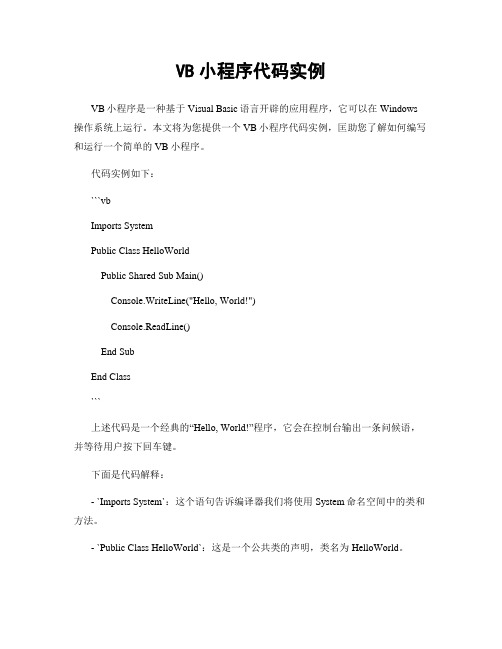
VB小程序代码实例VB小程序是一种基于Visual Basic语言开辟的应用程序,它可以在Windows 操作系统上运行。
本文将为您提供一个VB小程序代码实例,匡助您了解如何编写和运行一个简单的VB小程序。
代码实例如下:```vbImports SystemPublic Class HelloWorldPublic Shared Sub Main()Console.WriteLine("Hello, World!")Console.ReadLine()End SubEnd Class```上述代码是一个经典的“Hello, World!”程序,它会在控制台输出一条问候语,并等待用户按下回车键。
下面是代码解释:- `Imports System`:这个语句告诉编译器我们将使用System命名空间中的类和方法。
- `Public Class HelloWorld`:这是一个公共类的声明,类名为HelloWorld。
- `Public Shared Sub Main()`:这是程序的入口点,它是一个公共静态方法,程序从这里开始执行。
- `Console.WriteLine("Hello, World!")`:这行代码会在控制台输出一条问候语。
- `Console.ReadLine()`:这行代码会等待用户按下回车键,以便程序暂停执行。
您可以将上述代码复制到一个文本编辑器中,并将文件保存为`.vb`扩展名。
然后,使用VB编译器将其编译为可执行文件,并在Windows操作系统上运行。
这个简单的VB小程序只是一个入门示例,您可以根据自己的需求和兴趣编写更复杂的VB小程序。
VB语言具有丰富的特性和功能,可以用于开辟各种类型的应用程序,包括图形用户界面(GUI)应用程序、数据库应用程序、Web应用程序等。
希翼这个VB小程序代码实例能够匡助您入门VB编程,并为您今后的学习和开辟提供一些参考。
- 1、下载文档前请自行甄别文档内容的完整性,平台不提供额外的编辑、内容补充、找答案等附加服务。
- 2、"仅部分预览"的文档,不可在线预览部分如存在完整性等问题,可反馈申请退款(可完整预览的文档不适用该条件!)。
- 3、如文档侵犯您的权益,请联系客服反馈,我们会尽快为您处理(人工客服工作时间:9:00-18:30)。
VB小程序设计实例
引言
VB(Visual Basic)是一种广泛应用于Windows平台的编程语言,它具有简单
易学的特点,因此非常适合初学者入门。
本文将以一个实际的VB小程序设计实例
为例,介绍如何使用VB语言进行简单的程序开发。
项目背景
我们的目标是创建一个简单的VB小程序,用于管理学生信息。
该程序将允许
用户添加、删除和修改学生的基本信息,例如姓名、年龄和班级。
此外,用户还可以根据特定条件检索学生信息,并显示学生列表。
设计步骤
1. 创建VB项目
首先,打开Visual Studio并选择“创建新项目”,然后选择“Visual Basic”作为项
目类型。
接下来,选择“Windows Forms应用程序”作为模板,并给项目命名。
点
击“确定”按钮以创建新的VB项目。
2. 设计用户界面
在VB中,用户界面是通过拖放控件来创建的。
在“工具箱”中选择所需的控件,例如按钮、文本框和标签,并将它们放置在窗体上。
使用控件的属性面板可以更改它们的外观和行为。
3. 编写代码
现在,我们需要为各个控件添加相应的事件处理程序。
例如,当用户点击一个
按钮时,我们需要执行特定的操作。
首先,选择要添加事件处理程序的控件,然后在属性面板中找到“事件”部分。
在相应的事件上双击以创建并打开处理程序。
4. 实现学生信息管理功能
在代码中,我们需要定义学生类和学生信息管理类。
学生类包含学生的属性,
例如姓名、年龄和班级。
学生信息管理类包含对学生信息进行增删改查的方法。
我们可以使用集合类来存储学生对象,并使用LINQ进行查询操作。
在事件处理程序
中调用适当的方法以实现相应的功能。
5. 运行和测试程序
在完成代码的编写之后,我们可以点击“运行”按钮来启动程序。
通过与程序交互,测试各个功能是否按预期工作。
如果发现问题,可以调试程序并对代码进行调整。
6. 部署和发布程序
一旦我们满意了程序的功能和性能,我们可以将程序部署和发布给其他人使用。
在Visual Studio中,选择“生成”菜单并点击“发布”选项。
按照向导的指示进行操作,并选择适当的发布目标和选项。
最终,我们将获得一个可执行的安装程序,可以将程序安装在其他计算机上。
结论
通过本文的实例,我们了解了如何使用VB语言创建一个简单的小程序,并实
现基本的学生信息管理功能。
这只是VB语言的冰山一角,它提供了许多其他功能
和特性,可以让我们创建更复杂和强大的应用程序。
希望本文对初学者能够提供一些有用的指导和启发,帮助大家更好地学习和应用VB语言。
